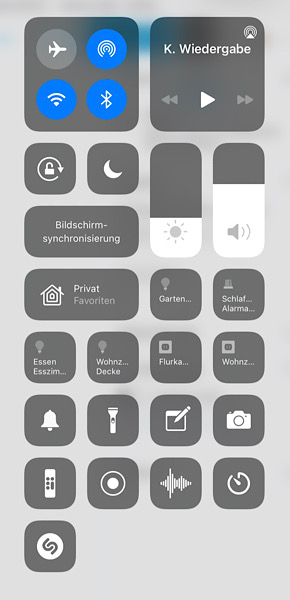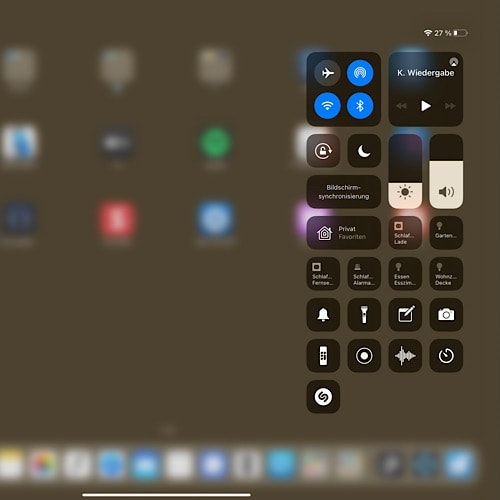
iOS: Wie fügt man Elemente zum Kontrollzentrum hinzu?
Das Kontrollzentrum von iOS und iPadOS ist eine praktische Sache. Dort hast Du nützliche Funktionen immer zur Hand, egal, in welcher App Du Dich gerade befindest. Auch aus dem Sperrbildschirm heraus ist das Kontrollzentrum erreichbar.
So rufst Du das Kontrollzentrum auf
Auf Deinem iPhone wischst Du vom unteren Bildschirmrand nach oben bis etwa zur Mitte des Bildschirms und lässt dann los. Auf Deinem iPad wischst Du vom oberen, rechten Bildschirmrand nach unten bis etwa zur Mitte des Bildschirms und lässt dann los.
So fügst Du Elemente zum Kontrollzentrum hinzu oder entfernst sie
- Öffne die Einstellungen-App
- Tippe auf Kontrollzentrum
- Im Abschnitt Enthaltene Steuerelemente sind die Elemente enthalten, die bereits in Deinem Kontrollzentrum verfügbar sind. Mit dem roten Minus-Button kannst Du einzelne Elemente löschen
- Im Abschnitt Weitere Steuerelemente sind die Elemente enthalten, die Du zu Deinem Kontrollzentrum hinzufügen kannst. Mit dem grünen Plus-Button kannst Du einzelne Elemente hinzufügen
- Mit dem Hamburger-Button (die drei übereinanderliegene Striche, die aussehen wie ein Hamburger) kannst Du die Reihenfolge der Elemente verändern. Tippe und halte den gewünschten Button und verschiebe das Element dann.
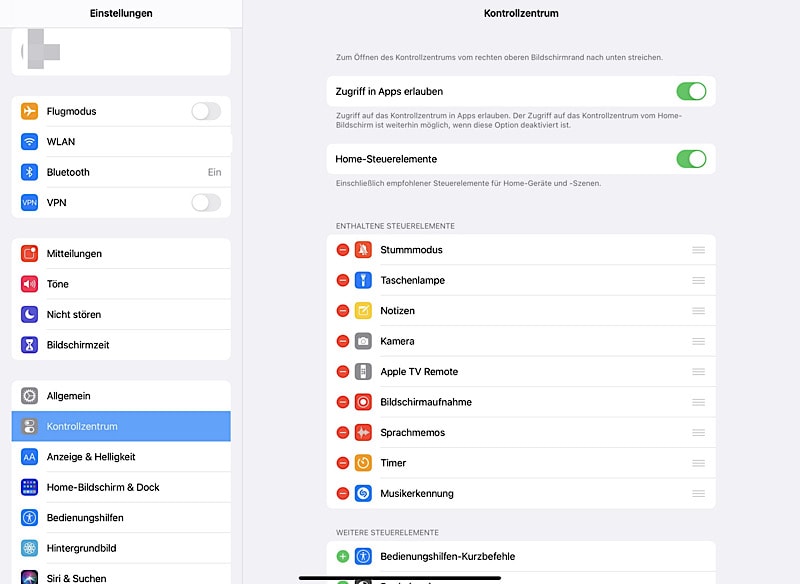
Weitere Einstellungen
Zugriff in Apps erlauben
Wenn diese Option eingeschaltet ist, kannst Du das Kontrollzentrum auch aufrufen, wenn Du Dich in einer App statt auf Deinem Homebildschirm befindest.
Home-Steuerelemente
Fügt Deinem Kontrollzentrum Steuerelemente aus Deinem HomeKit hinzu. Das sind z. B. smarte Leuchten, Steckdosen usw., die Du in Deiner Home-App finden kannst. Benutzt Du Smart Home nicht oder möchtest keine solchen Schalter in Deinem Kontrollzentrum haben, kannst Du diese Einstellung deaktivieren.
Geschrieben von Mick
Admin, apfel-affin, schreibsüchtig. Ich sende auf allen Frequenzen. Jeden Tag veröffentlichen mein Team und ich News, Trends und Infos. Wir freuen uns über Deinen Besuch.YouTube schaltet Bild-in-Bild Funktion unter iOS 14 ab
iOS: Kann man das Apple News-Widget bearbeiten?